I fire enkle trin vil vi lede dig gennem at forbinde din iPhone til et Wi-Fi-netværk. Uanset om du er hjemme, en lokal kaffebar eller på kontoret, er Wi-Fi en fantastisk måde at øge hastigheden, mens du surfer på internettet, eller endda hjælpe med at reducere og mængden af data, der forbruges af din enhed. Vigtigheden af at begrænse datakonsumtion på din enhed er særligt vigtigt, hvis din operatør har rullet ud tierede dataplaner.
Med henblik på denne vejledning bruger vi en iPhone som eksempel. Bemærk venligst, at samme instruktioner gælder for iPod Touch.
1. Find appen Indstillinger på din iPhone, åbn den.

2. Klik på den anden mulighed, Wi-Fi, på listen.

3. På denne skærm kan du slå Wi-Fi til og fra på din iPhone. eller vælg det tilgængelige Wi-Fi-netværk, du vil oprette forbindelse til. Gå videre og vælg det netværk, du vil oprette forbindelse til.

4. Indtast adgangskoden til det valgte Wi-Fi-netværk. Hvis du er usikker på, hvad adgangskoden er, spørg din it-afdeling, receptionen på hotellet, din barista eller din teenager. Når du har indtastet adgangskoden, skal du trykke på den blå "Tilmeld" -knap. Din iPhone vil nu bekræfte adgangskoden med det valgte netværk.

Når du har oprettet forbindelse til et Wi-Fi-netværk, vil du se et afkrydsningsfelt ved siden af netværket, hvilket angiver, at du har forbindelse til netværket på Wi-Fi Networks-skærmen.
En anden hurtig måde at fortælle om du i øjeblikket er tilsluttet et Wi-Fi-netværk, er ikonet til højre for dit transportnavn ændrer sig til en signalmåler, som den viste på toppen af posten.
En pæn funktion, der også er skjult på denne side, er "Ask to Join Networks". Hvis du vil være opmærksom på, når trådløse netværk registreres, skal du aktivere denne funktion. Din iPhone vil nu advare dig til både låste og gratis offentlige Wi-Fi-hotspots, når du rejser, eller hvis du hyppige lokale kaffebarer.



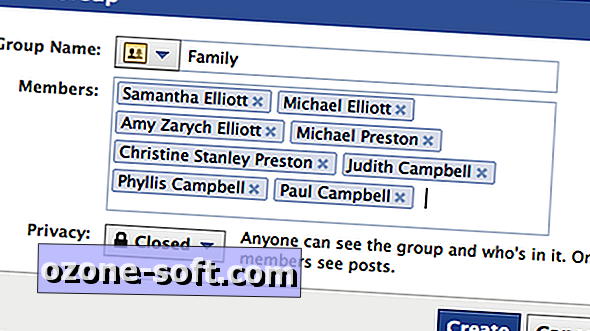
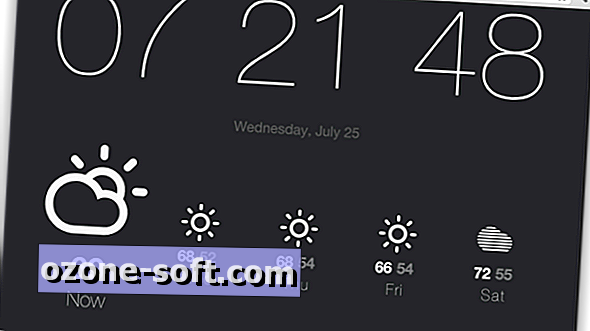








Efterlad Din Kommentar